Matplotlib 图形文本大小设置:全面指南
参考:matplotlib figure text size
Matplotlib 是 Python 中最流行的数据可视化库之一,它提供了丰富的功能来创建各种类型的图表和图形。在数据可视化过程中,文本元素的大小设置是一个重要的方面,它直接影响图形的可读性和美观度。本文将全面介绍如何在 Matplotlib 中设置和调整图形文本的大小,包括标题、轴标签、刻度标签、图例和注释等各种文本元素。
1. 设置全局字体大小
在 Matplotlib 中,我们可以通过修改 rcParams 来设置全局字体大小,这将影响整个图形中的所有文本元素。
import matplotlib.pyplot as plt
import numpy as np
# 设置全局字体大小
plt.rcParams.update({'font.size': 14})
x = np.linspace(0, 10, 100)
y = np.sin(x)
plt.figure(figsize=(10, 6))
plt.plot(x, y)
plt.title('Sine Wave - how2matplotlib.com')
plt.xlabel('X-axis')
plt.ylabel('Y-axis')
plt.show()
Output:
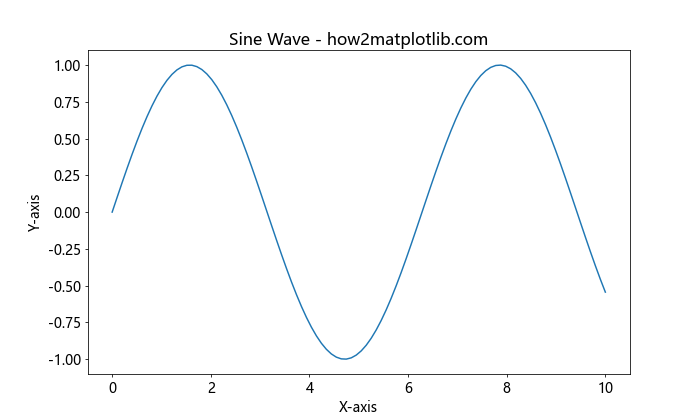
在这个例子中,我们通过 plt.rcParams.update() 方法将全局字体大小设置为 14。这将影响图形中的所有文本元素,包括标题、轴标签和刻度标签。
2. 设置标题大小
标题是图形中最显眼的文本元素之一,我们可以单独设置其大小。
import matplotlib.pyplot as plt
import numpy as np
x = np.linspace(0, 10, 100)
y = np.cos(x)
plt.figure(figsize=(10, 6))
plt.plot(x, y)
plt.title('Cosine Wave - how2matplotlib.com', fontsize=20)
plt.xlabel('X-axis')
plt.ylabel('Y-axis')
plt.show()
Output:
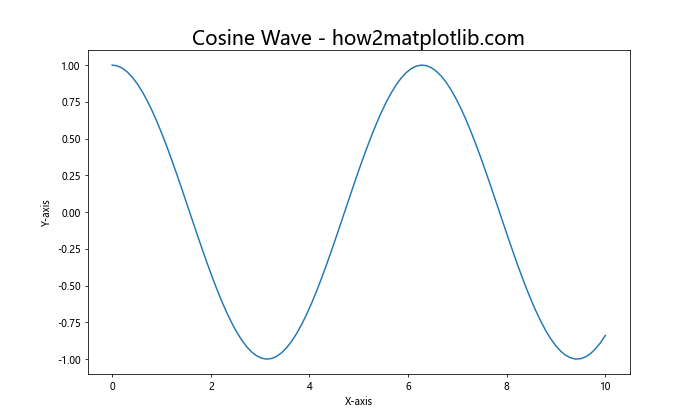
在这个例子中,我们使用 fontsize 参数将标题的字体大小设置为 20。这只会影响标题的大小,而不会改变其他文本元素的大小。
3. 设置轴标签大小
轴标签用于描述 x 轴和 y 轴所代表的内容,设置合适的大小可以提高图形的可读性。
import matplotlib.pyplot as plt
import numpy as np
x = np.linspace(0, 10, 100)
y = np.exp(x)
plt.figure(figsize=(10, 6))
plt.plot(x, y)
plt.title('Exponential Function')
plt.xlabel('X-axis - how2matplotlib.com', fontsize=16)
plt.ylabel('Y-axis - how2matplotlib.com', fontsize=16)
plt.show()
Output:
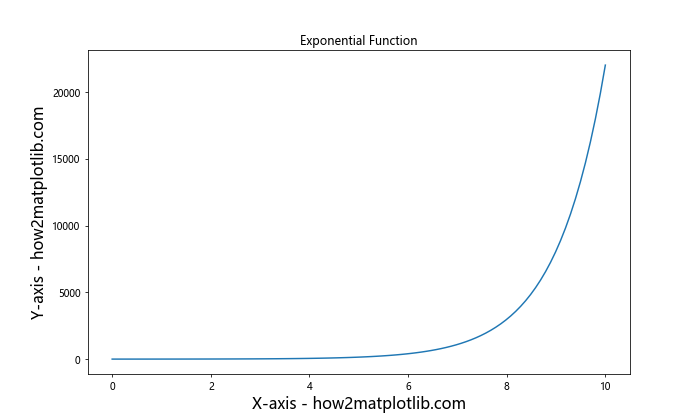
在这个例子中,我们分别为 x 轴和 y 轴的标签设置了 16 的字体大小。这使得轴标签比默认大小更加醒目。
4. 设置刻度标签大小
刻度标签是指示轴上具体数值的文本,适当调整其大小可以提高图形的精确度和可读性。
import matplotlib.pyplot as plt
import numpy as np
x = np.linspace(0, 10, 100)
y = np.log(x + 1)
fig, ax = plt.subplots(figsize=(10, 6))
ax.plot(x, y)
ax.set_title('Logarithmic Function')
ax.set_xlabel('X-axis')
ax.set_ylabel('Y-axis')
# 设置刻度标签大小
ax.tick_params(axis='both', which='major', labelsize=12)
ax.tick_params(axis='both', which='minor', labelsize=10)
plt.text(5, 1, 'how2matplotlib.com', fontsize=14)
plt.show()
Output:
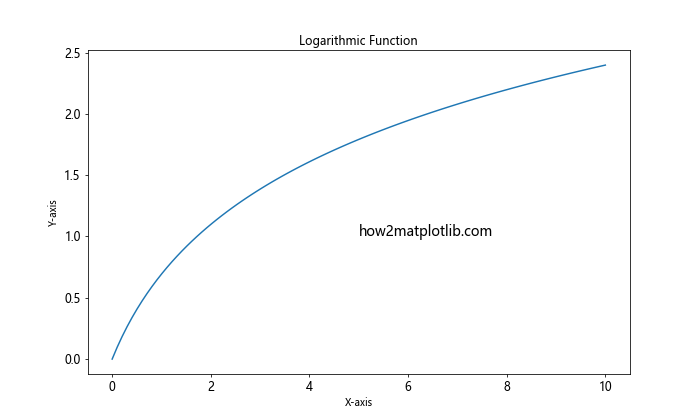
在这个例子中,我们使用 tick_params() 方法分别设置了主刻度和次刻度标签的大小。主刻度标签的大小设置为 12,次刻度标签的大小设置为 10。
5. 设置图例文本大小
图例用于解释图形中不同数据系列的含义,合适的文本大小可以使图例清晰易读。
import matplotlib.pyplot as plt
import numpy as np
x = np.linspace(0, 10, 100)
y1 = np.sin(x)
y2 = np.cos(x)
plt.figure(figsize=(10, 6))
plt.plot(x, y1, label='Sine')
plt.plot(x, y2, label='Cosine')
plt.title('Trigonometric Functions')
plt.xlabel('X-axis')
plt.ylabel('Y-axis')
plt.legend(fontsize=14)
plt.text(5, 0, 'how2matplotlib.com', fontsize=12)
plt.show()
Output:
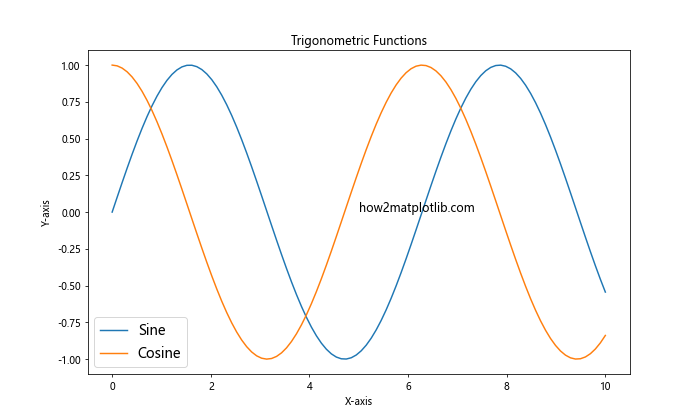
在这个例子中,我们通过 legend() 函数的 fontsize 参数将图例的字体大小设置为 14。这使得图例文本更加清晰可见。
6. 设置注释文本大小
注释是用于在图形特定位置添加说明文字的功能,适当的文本大小可以突出重要信息。
import matplotlib.pyplot as plt
import numpy as np
x = np.linspace(0, 10, 100)
y = x**2
plt.figure(figsize=(10, 6))
plt.plot(x, y)
plt.title('Quadratic Function')
plt.xlabel('X-axis')
plt.ylabel('Y-axis')
plt.annotate('Important Point', xy=(5, 25), xytext=(6, 30),
arrowprops=dict(facecolor='black', shrink=0.05),
fontsize=14)
plt.text(2, 60, 'how2matplotlib.com', fontsize=12)
plt.show()
Output:
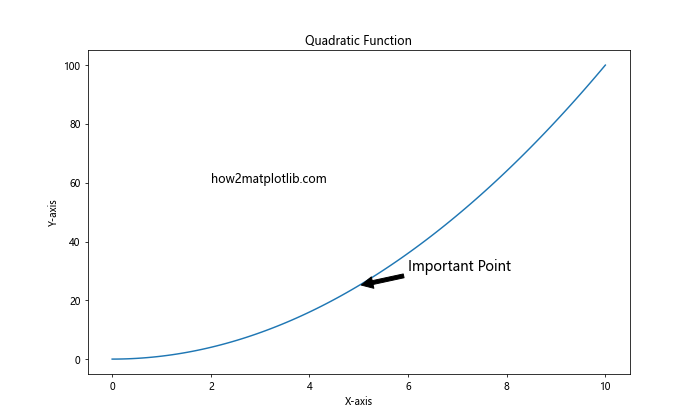
在这个例子中,我们使用 annotate() 函数添加了一个注释,并通过 fontsize 参数将注释文本的大小设置为 14。
7. 使用 Text 对象设置文本大小
除了使用函数参数设置文本大小,我们还可以创建 Text 对象并直接设置其属性。
import matplotlib.pyplot as plt
import numpy as np
x = np.linspace(0, 10, 100)
y = np.tan(x)
fig, ax = plt.subplots(figsize=(10, 6))
ax.plot(x, y)
ax.set_title('Tangent Function')
ax.set_xlabel('X-axis')
ax.set_ylabel('Y-axis')
text = ax.text(5, 0, 'how2matplotlib.com', fontsize=14)
text.set_fontsize(16) # 更改文本大小
plt.show()
Output:
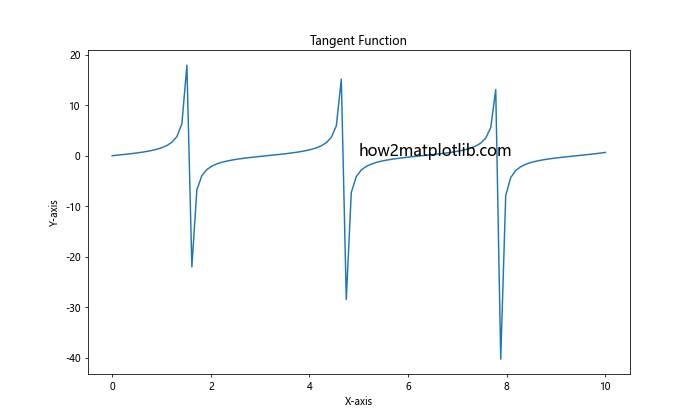
在这个例子中,我们首先创建了一个 Text 对象,然后使用 set_fontsize() 方法更改其字体大小。这种方法允许我们在创建文本后动态调整其大小。
8. 使用相对大小设置文本
有时候,我们可能希望根据图形的大小动态调整文本大小。Matplotlib 提供了相对大小的设置方式。
import matplotlib.pyplot as plt
import numpy as np
x = np.linspace(0, 10, 100)
y = np.sqrt(x)
fig, ax = plt.subplots(figsize=(10, 6))
ax.plot(x, y)
ax.set_title('Square Root Function', fontsize='large')
ax.set_xlabel('X-axis', fontsize='medium')
ax.set_ylabel('Y-axis', fontsize='medium')
ax.text(5, 2, 'how2matplotlib.com', fontsize='small')
plt.show()
Output:
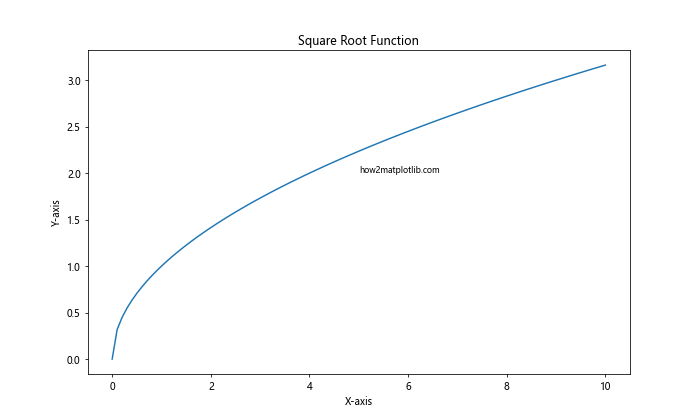
在这个例子中,我们使用了 ‘large’、’medium’ 和 ‘small’ 这样的相对大小来设置文本。这些相对大小会根据图形的整体大小自动调整。
9. 使用 FontProperties 对象设置文本大小
FontProperties 对象提供了更细粒度的字体控制,包括大小、样式和权重等。
import matplotlib.pyplot as plt
import numpy as np
from matplotlib.font_manager import FontProperties
x = np.linspace(0, 10, 100)
y = x**3
fig, ax = plt.subplots(figsize=(10, 6))
ax.plot(x, y)
font = FontProperties()
font.set_family('serif')
font.set_name('Times New Roman')
font.set_size(16)
ax.set_title('Cubic Function', fontproperties=font)
ax.set_xlabel('X-axis')
ax.set_ylabel('Y-axis')
ax.text(5, 500, 'how2matplotlib.com', fontproperties=font)
plt.show()
Output:
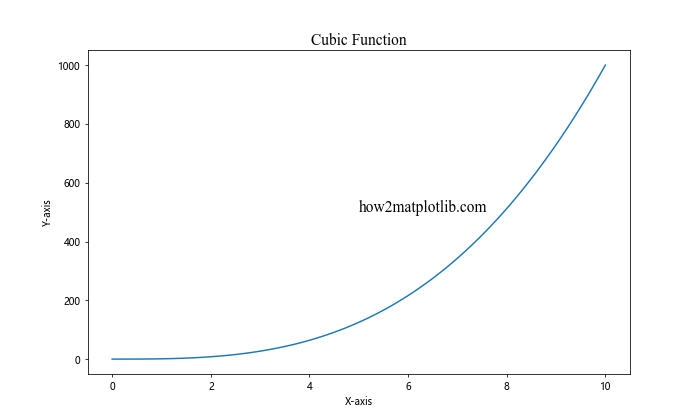
在这个例子中,我们创建了一个 FontProperties 对象,设置了字体系列、名称和大小,然后将这个对象应用到标题和文本上。
10. 在子图中设置不同的文本大小
当创建包含多个子图的复杂图形时,我们可能需要为不同的子图设置不同的文本大小。
import matplotlib.pyplot as plt
import numpy as np
x = np.linspace(0, 10, 100)
fig, (ax1, ax2) = plt.subplots(2, 1, figsize=(10, 10))
ax1.plot(x, np.sin(x))
ax1.set_title('Sine Function', fontsize=18)
ax1.set_xlabel('X-axis', fontsize=14)
ax1.set_ylabel('Y-axis', fontsize=14)
ax1.tick_params(axis='both', which='major', labelsize=12)
ax2.plot(x, np.cos(x))
ax2.set_title('Cosine Function', fontsize=16)
ax2.set_xlabel('X-axis', fontsize=12)
ax2.set_ylabel('Y-axis', fontsize=12)
ax2.tick_params(axis='both', which='major', labelsize=10)
ax1.text(5, 0, 'how2matplotlib.com', fontsize=14)
ax2.text(5, 0, 'how2matplotlib.com', fontsize=12)
plt.tight_layout()
plt.show()
Output:
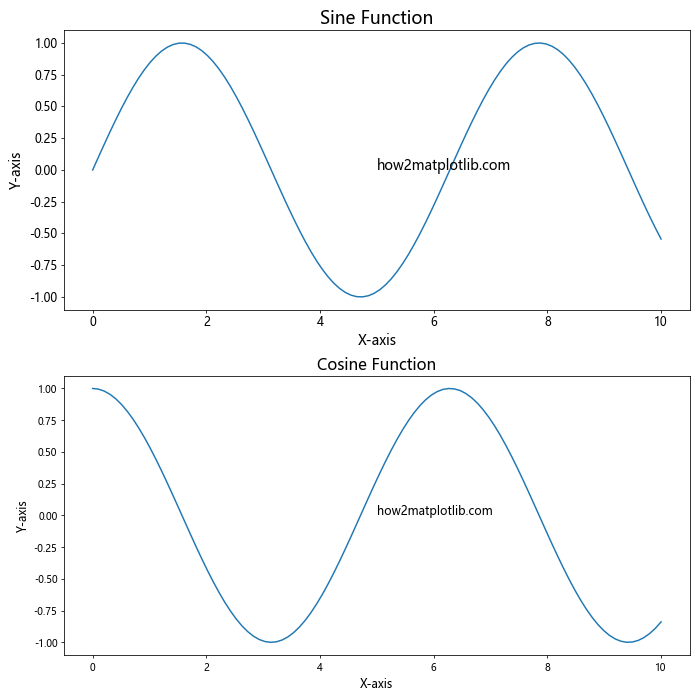
在这个例子中,我们创建了两个子图,并为每个子图设置了不同的文本大小。上面的子图使用了较大的字体,而下面的子图使用了稍小的字体。
11. 使用 style 设置文本大小
Matplotlib 提供了多种预定义的样式,这些样式可以影响文本大小和其他图形元素的外观。
import matplotlib.pyplot as plt
import numpy as np
x = np.linspace(0, 10, 100)
y = np.exp(-x/10) * np.cos(2*np.pi*x)
plt.style.use('seaborn')
fig, ax = plt.subplots(figsize=(10, 6))
ax.plot(x, y)
ax.set_title('Damped Oscillation - how2matplotlib.com')
ax.set_xlabel('Time')
ax.set_ylabel('Amplitude')
plt.show()
在这个例子中,我们使用了 ‘seaborn’ 样式,它会自动调整文本大小和其他图形元素的外观。不同的样式可能会有不同的默认文本大小设置。
12. 根据 DPI 调整文本大小
DPI(每英寸点数)会影响图形的整体大小和清晰度。我们可以根据 DPI 来动态调整文本大小。
import matplotlib.pyplot as plt
import numpy as np
def adjust_font_size(fig, base_size=12):
dpi = fig.get_dpi()
scale_factor = dpi / 100.0
return base_size * scale_factor
x = np.linspace(0, 10, 100)
y = np.sin(x) * np.exp(-x/10)
fig, ax = plt.subplots(figsize=(10, 6), dpi=150)
ax.plot(x, y)
font_size = adjust_font_size(fig)
ax.set_title('Decaying Sine Wave - how2matplotlib.com', fontsize=font_size*1.2)
ax.set_xlabel('X-axis', fontsize=font_size)
ax.set_ylabel('Y-axis', fontsize=font_size)
ax.tick_params(axis='both', which='major', labelsize=font_size*0.8)
plt.show()
Output:
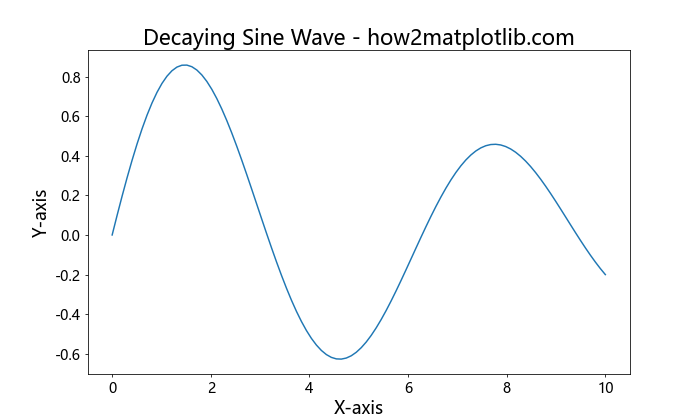
在这个例子中,我们定义了一个函数 adjust_font_size(),它根据图形的 DPI 来计算合适的字体大小。这样可以确保在不同的 DPI 设置下,文本大小保持相对一致的视觉效果。
13. 使用 TeX 渲染设置文本大小
Matplotlib 支持使用 TeX 来渲染文本,这可以提供更高质量的数学公式和文本排版。
import matplotlib.pyplot as plt
import numpy as np
plt.rcParams['text.usetex'] = True
plt.rcParams['font.family'] = 'serif'
plt.rcParams['font.serif'] = ['Computer Modern Roman']
x = np.linspace(-2*np.pi, 2*np.pi, 200)
y = np.sin(x)
fig, ax = plt.subplots(figsize=(10, 6))
ax.plot(x, y)
ax.set_title(r'\sin(x) Function - how2matplotlib.com', fontsize=18)
ax.set_xlabel(r'x', fontsize=16)
ax.set_ylabel(r'\sin(x)', fontsize=16)
ax.text(0, 0, r'\int_{-\infty}^{\infty} e^{-x^2} dx = \sqrt{\pi}', fontsize=14)
plt.show()
在这个例子中,我们启用了 TeX 渲染,并使用 TeX 语法来设置标题、轴标签和数学公式。fontsize 参数仍然可以用来控制文本大小。
14. 使用百分比设置文本大小
有时候,我们可能希望根据图形大小的百分比来设置文本大小。这可以通过结合 figsize 和自定义函数来实现。
import matplotlib.pyplot as plt
import numpy as np
def get_font_size(fig, percentage):
bbox = fig.get_window_extent().transformed(fig.dpi_scale_trans.inverted())
width, height = bbox.width, bbox.height
return min(width, height) * fig.dpi * percentage / 100
x = np.linspace(0, 10, 100)
y = np.sin(x) * np.cos(x)
fig, ax = plt.subplots(figsize=(10, 6))
ax.plot(x, y)
font_size = get_font_size(fig, 2) # 2% of figure size
ax.set_title('Sin(x) * Cos(x) - how2matplotlib.com', fontsize=font_size*1.5)
ax.set_xlabel('X-axis', fontsize=font_size)
ax.set_ylabel('Y-axis', fontsize=font_size)
ax.tick_params(axis='both', which='major', labelsize=font_size*0.8)
plt.show()
Output:
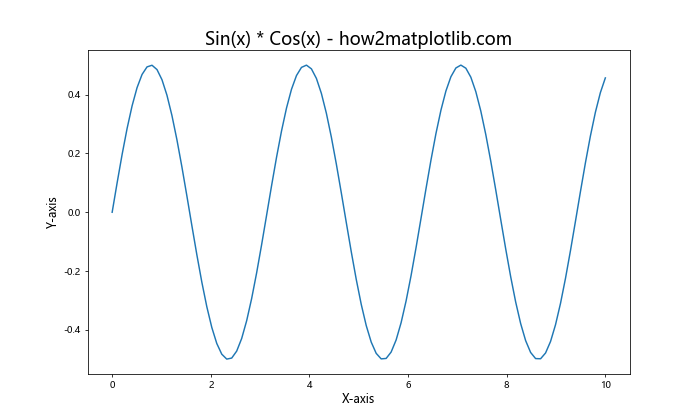
在这个例子中,我们定义了一个 get_font_size() 函数,它根据图形大小的百分比来计算字体大小。这样可以确保文本大小与图形大小保持适当的比例。
15. 在 3D 图形中设置文本大小
Matplotlib 也支持创建 3D 图形,在 3D 图形中设置文本大小需要特别注意。
import matplotlib.pyplot as plt
import numpy as np
from mpl_toolkits.mplot3d import Axes3D
fig = plt.figure(figsize=(10, 8))
ax = fig.add_subplot(111, projection='3d')
x = np.linspace(-5, 5, 100)
y = np.linspace(-5, 5, 100)
X, Y = np.meshgrid(x, y)
Z = np.sin(np.sqrt(X**2 + Y**2))
surf = ax.plot_surface(X, Y, Z, cmap='viridis')
ax.set_title('3D Surface Plot - how2matplotlib.com', fontsize=16)
ax.set_xlabel('X-axis', fontsize=14)
ax.set_ylabel('Y-axis', fontsize=14)
ax.set_zlabel('Z-axis', fontsize=14)
ax.text(0, 0, 1, 'Peak', fontsize=12)
plt.show()
Output:
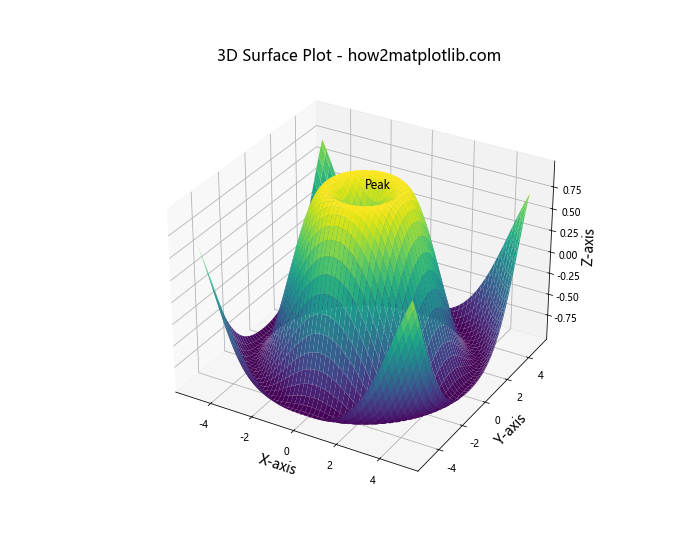
在这个例子中,我们创建了一个 3D 表面图,并为标题、轴标签和注释文本设置了不同的字体大小。在 3D 图形中,文本大小的视觉效果可能会因为透视和旋转而有所不同。
16. 在动画中设置文本大小
当创建动画图形时,我们可能需要动态更新文本大小。
import matplotlib.pyplot as plt
import numpy as np
from matplotlib.animation import FuncAnimation
fig, ax = plt.subplots(figsize=(10, 6))
x = np.linspace(0, 2*np.pi, 100)
line, = ax.plot(x, np.sin(x))
def animate(i):
line.set_ydata(np.sin(x + i/10))
ax.set_title(f'Frame {i} - how2matplotlib.com', fontsize=14+i/10)
return line,
anim = FuncAnimation(fig, animate, frames=100, interval=50, blit=True)
ax.set_xlabel('X-axis', fontsize=12)
ax.set_ylabel('Y-axis', fontsize=12)
plt.show()
Output:
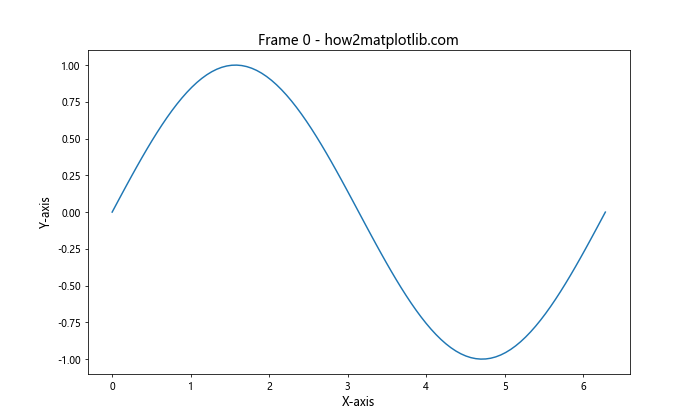
在这个例子中,我们创建了一个简单的正弦波动画。在动画的每一帧中,我们都更新了标题的文本和字体大小。这展示了如何在动画中动态调整文本大小。
17. 根据数据范围调整文本大小
有时,我们可能希望根据数据的范围来调整文本大小,以确保文本在不同尺度的数据中都清晰可见。
import matplotlib.pyplot as plt
import numpy as np
def adjust_text_size(data_range):
return max(8, min(16, 10 * np.log10(data_range)))
x = np.linspace(0, 10, 100)
y1 = np.exp(x)
y2 = x**2
fig, (ax1, ax2) = plt.subplots(1, 2, figsize=(15, 6))
ax1.plot(x, y1)
ax1.set_yscale('log')
font_size1 = adjust_text_size(np.max(y1) - np.min(y1))
ax1.set_title('Exponential Growth - how2matplotlib.com', fontsize=font_size1)
ax1.set_xlabel('X-axis', fontsize=font_size1*0.8)
ax1.set_ylabel('Y-axis', fontsize=font_size1*0.8)
ax2.plot(x, y2)
font_size2 = adjust_text_size(np.max(y2) - np.min(y2))
ax2.set_title('Quadratic Growth - how2matplotlib.com', fontsize=font_size2)
ax2.set_xlabel('X-axis', fontsize=font_size2*0.8)
ax2.set_ylabel('Y-axis', fontsize=font_size2*0.8)
plt.tight_layout()
plt.show()
Output:
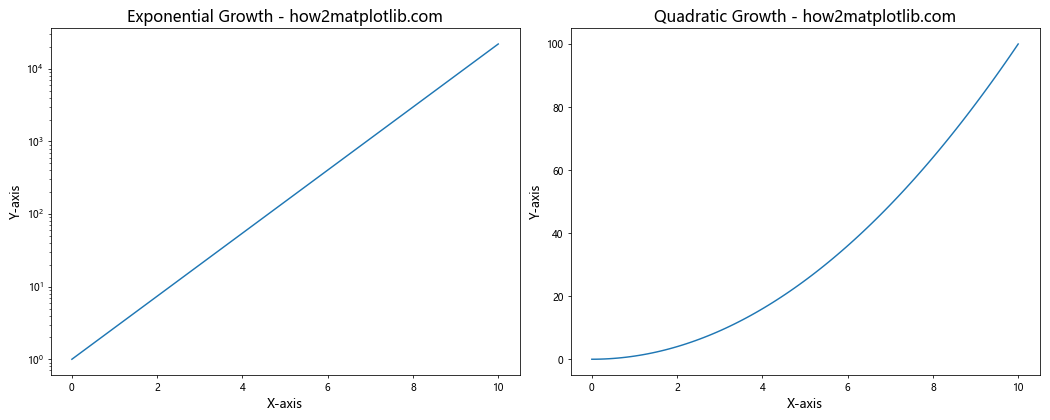
在这个例子中,我们定义了一个 adjust_text_size() 函数,它根据数据的范围来计算合适的字体大小。这确保了在不同尺度的数据中,文本大小都能保持适当的可读性。
18. 使用 GridSpec 设置复杂布局中的文本大小
当创建具有复杂布局的图形时,我们可以使用 GridSpec 来精确控制子图的位置和大小,并相应地调整文本大小。
import matplotlib.pyplot as plt
import numpy as np
from matplotlib.gridspec import GridSpec
fig = plt.figure(figsize=(15, 10))
gs = GridSpec(3, 3, figure=fig)
ax1 = fig.add_subplot(gs[0, :])
ax2 = fig.add_subplot(gs[1, :-1])
ax3 = fig.add_subplot(gs[1:, -1])
ax4 = fig.add_subplot(gs[-1, 0])
ax5 = fig.add_subplot(gs[-1, -2])
x = np.linspace(0, 10, 100)
ax1.plot(x, np.sin(x))
ax1.set_title('Sine Wave - how2matplotlib.com', fontsize=16)
ax2.plot(x, np.cos(x))
ax2.set_title('Cosine Wave', fontsize=14)
ax3.plot(x, np.tan(x))
ax3.set_title('Tangent Wave', fontsize=14)
ax4.plot(x, np.exp(x))
ax4.set_title('Exponential', fontsize=12)
ax5.plot(x, np.log(x))
ax5.set_title('Logarithm', fontsize=12)
for ax in [ax1, ax2, ax3, ax4, ax5]:
ax.set_xlabel('X-axis', fontsize=10)
ax.set_ylabel('Y-axis', fontsize=10)
ax.tick_params(axis='both', which='major', labelsize=8)
plt.tight_layout()
plt.show()
Output:
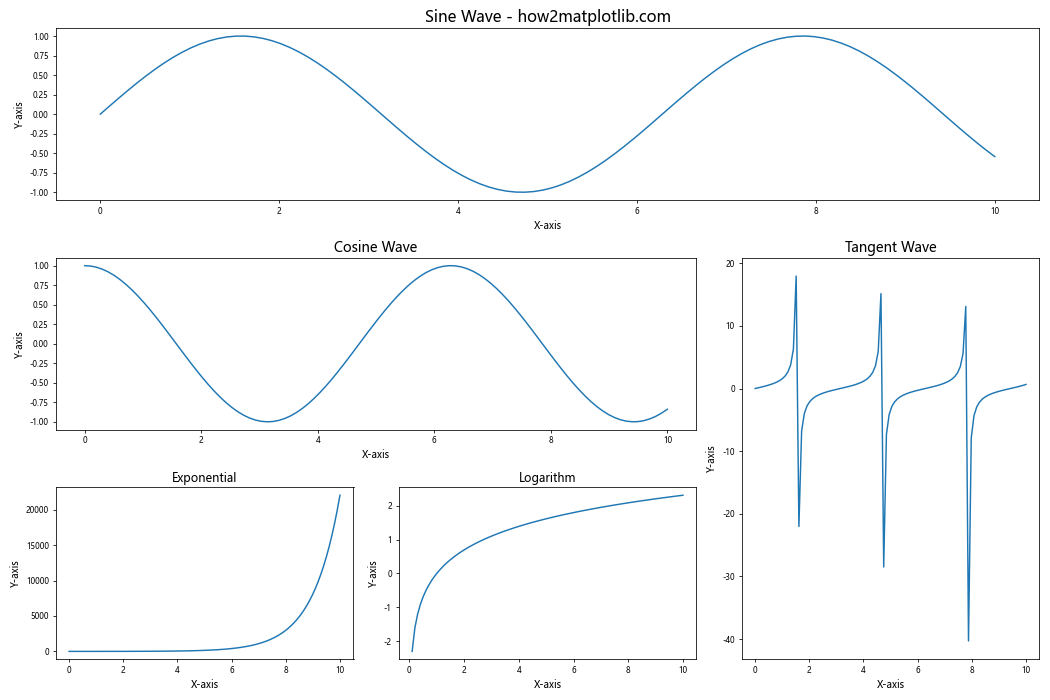
在这个例子中,我们使用 GridSpec 创建了一个复杂的子图布局,并为每个子图设置了不同的标题大小和轴标签大小。这种方法允许我们根据子图的大小和重要性来调整文本大小。
19. 使用颜色和大小突出显示重要文本
有时,我们可能希望通过同时调整文本的大小和颜色来突出显示某些重要信息。
import matplotlib.pyplot as plt
import numpy as np
x = np.linspace(0, 10, 100)
y = np.sin(x) * np.exp(-x/10)
fig, ax = plt.subplots(figsize=(10, 6))
ax.plot(x, y)
ax.set_title('Damped Sine Wave - how2matplotlib.com', fontsize=18, color='navy')
ax.set_xlabel('Time', fontsize=14)
ax.set_ylabel('Amplitude', fontsize=14)
ax.text(5, 0.5, 'Peak', fontsize=16, color='red', fontweight='bold')
ax.text(8, -0.2, 'Decay', fontsize=14, color='green', fontstyle='italic')
ax.text(2, -0.5, 'Normal text', fontsize=12)
plt.show()
Output:
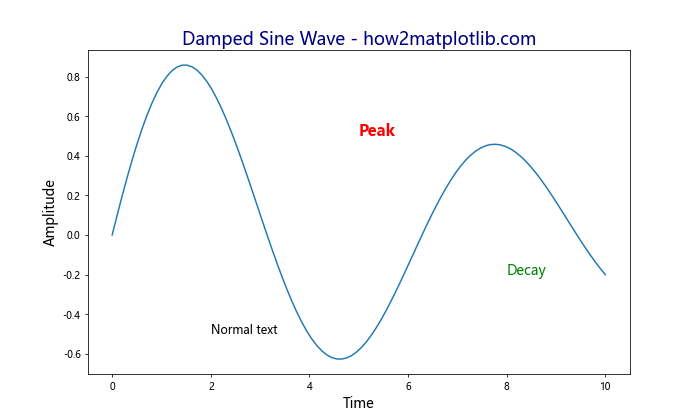
在这个例子中,我们使用不同的字体大小、颜色和样式来突出显示不同的文本元素。标题使用了较大的字体和深蓝色,”Peak” 使用了红色和粗体,”Decay” 使用了绿色和斜体,而普通文本则保持默认样式。
20. 使用自定义字体设置文本大小
最后,我们可以使用自定义字体来设置文本大小和样式,这可以为图形添加独特的视觉效果。
import matplotlib.pyplot as plt
import numpy as np
from matplotlib.font_manager import FontProperties
# 请确保您的系统中安装了 'Arial' 字体
custom_font = FontProperties(fname='C:\\Windows\\Fonts\\arial.ttf')
x = np.linspace(0, 10, 100)
y = np.sin(x) * np.cos(x)
fig, ax = plt.subplots(figsize=(10, 6))
ax.plot(x, y)
ax.set_title('Custom Font Example - how2matplotlib.com', fontproperties=custom_font, fontsize=20)
ax.set_xlabel('X-axis', fontproperties=custom_font, fontsize=16)
ax.set_ylabel('Y-axis', fontproperties=custom_font, fontsize=16)
ax.text(5, 0.5, 'Important Point', fontproperties=custom_font, fontsize=14, fontweight='bold')
plt.show()
Output:
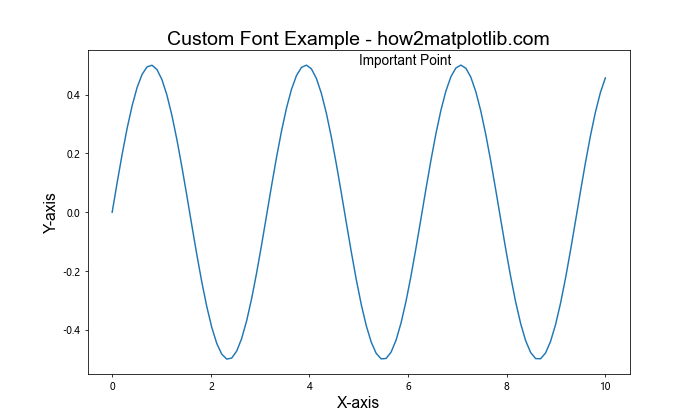
在这个例子中,我们使用 FontProperties 来加载自定义字体(这里使用的是 Arial,但您可以替换为任何您喜欢的字体)。然后,我们将这个自定义字体应用到标题、轴标签和文本注释中,并设置不同的字体大小。
通过这些多样化的示例,我们展示了在 Matplotlib 中设置和调整文本大小的各种方法。从简单的全局设置到复杂的动态调整,这些技术可以帮助您创建既美观又信息丰富的数据可视化图表。记住,文本大小的选择应该考虑到图形的整体布局、数据的复杂性以及目标受众。通过适当地调整文本大小,您可以显著提高图形的可读性和吸引力。
 极客教程
极客教程